【レビュー】ゲーミングキーボード『ROCCAT Isku』(US配列版)
10 コメント
ゲーミングキーボード『ROCCAT Isku』をレビューしてみます。

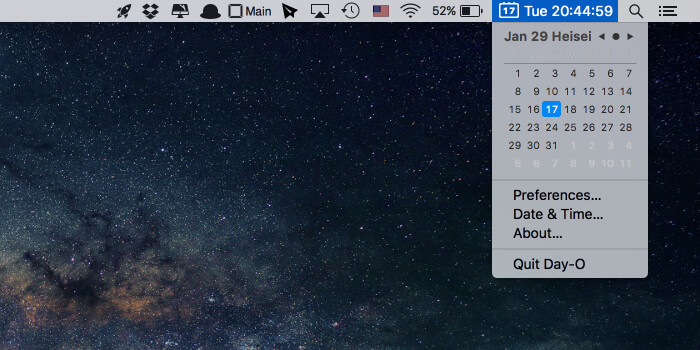


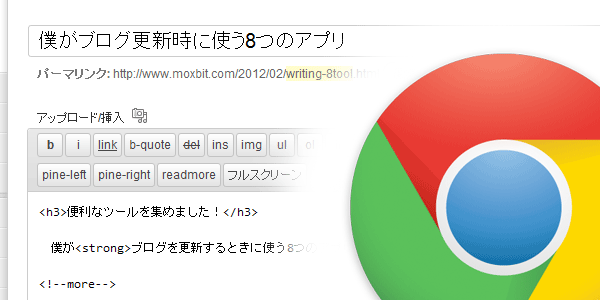
 【レビュー】有線でも無線でも接続可能なゲーミングマウス『ロジクール G700s』
【レビュー】有線でも無線でも接続可能なゲーミングマウス『ロジクール G700s』
 【レビュー】超広大な作業領域を得られる曲面ディスプレイ『LG 34UC97-S』
【レビュー】超広大な作業領域を得られる曲面ディスプレイ『LG 34UC97-S』
 【レビュー】マウスやキーボードを共有できるUSB3.0ハブ『Inateck HB4009』
【レビュー】マウスやキーボードを共有できるUSB3.0ハブ『Inateck HB4009』
 2015年初夏、販売されている34インチモニタはどれが良いのか
2015年初夏、販売されている34インチモニタはどれが良いのか

ゲーミングキーボード『ROCCAT Isku』をレビューしてみます。

今回レビューする『ROCCAT Isku(ロケット・イスク)』は、ドイツのゲーミングデバイスメーカー“ROCCAT”のゲーミングキーボードです。
『ROCCAT Isku』は、今年の9月にヨーロッパを中心に発売され、11月には日本でも発売されました。
日本でROCCAT製品を取り扱っているのは『ドスパラ』のみで、ドスパラで販売されるキーボードは“JIS(日本語)配列”と決まっています。
HTMLやCSSなど記号の入力を多く必要とする言語を打つ場合、“JIS配列”よりも“US(英語)配列”の方が打ちやすいです。そのため日本では発売される予定のない“US配列”を手に入れるには、輸入購入という手段しかありません。
オランダやイギリス、フランス、しまいにはアメリカ在住の友達に協力してもらいましたが、目当ての“US配列”の『ROCCAT Isku』は見つからず…。
最終的には『Amazon.com』で輸入購入をして、手に入れました。
『ROCCAT Isku』はゲーミングキーボードという位置づけで、キーボードとしては大きいサイズです。

公称値は“509mm × 247mm”。僕が使っている23.3インチのディスプレイの横幅と同じくらい大きいです。
『ROCCAT Isku』にはDeleteInsertなどの特殊キーや、テンキーを備えたフルキーボードです。それに加え5つのマクロキー、8つのホットキー、3つのマクロボタンが搭載されています。
それぞれのキーについては後ほどご説明します。
写真を見てお分かりの通り、『ROCCAT Isku』のキーには直接印字されておらず、LED光沢によって印字を確認できます。この点についても後ほどご説明します。

『ROCCAT Isku』は独特な形をしており、一目でゲーミングデバイスであると分かります。
『ROCCAT Isku』自体の厚さについてですが、“キーボードとしては厚く、ゲーミングキーボードとしては普通”といった感じです。
人体工学に基づいたデザインではありませんが、持ちやすいキーボードの形です。まぁゲーミングキーボードを持ち歩くなんて普通しませんが…。

『ROCCAT Isku』を裏返してまず目にするのは、“ケーブルチャネル(ケーブルチャンネル)”。

基本的にキーボードのケーブルはキーボードの上から出るようになっていますが、ケーブルを他の位置から出すための溝が“ケーブルチャネル”。このケーブルチャネルといわれている溝にケーブルをはめて、トップだけでなくサイドからケーブルを出すことができます。
『ROCCAT Isku』も左上、真上、右上、左、右、左下、右下に対応するケーブルチャネルを搭載していますが、ケーブルの生え際に問題ありです。ケーブルの生え際が上の側面にあるため、ケーブルチャネルにケーブルを通そうとすると一度Uターンしなければいけません。

可能であればキーボードの中央からケーブルを出してもらいたかったです。
ケーブルの素材は同社マウス『ROCCAT Kone[+]』と同じものが使用されており、『ROCCAT Kone[+]』よりも若干太い程度です。ケーブルは結構堅いです。それも含めて、ケーブルチャネルを使うために必要になってしまうUターンはマイナスになってしまいます。

ほとんどのキーボードには、滑り止め防止のグリップがついています。
『ROCCAT Isku』にもラバーグリップが何カ所かついています。指で触ると「これで滑り止めになるのか?」と思うほどサラサラしていますが、実際に使ってみると予想以上に滑り止めとしての効果を発揮しているようです。
ただゴムという性質上ホコリが付着しやすいので、定期的に湿ったタオルで拭く必要がありそうです。

最近のキーボードには当たり前のように付いているスタンド。あえて傾斜をつくることで、疲労軽減と打ちやすさを両立します。
『ROCCAT Isku』のスタンドは背面上部に2つ付いており、小さなサイズです。スタンドを使用すると、キーボードの上部が3cm程度上がります。

一部のキーボードは手首の疲労軽減や腱鞘炎などの原因を緩和させる“パームレスト”がついています。
『ROCCAT Isku』のパームレストはとても大きく、パームレストに手を置いたとき、とてもしっくりきます。
またパームレスト部分の質感は、ツルツルしたものではなくザラザラしています。汚れが目立ちにくくなっている点もGoodです。

『ROCCAT Isku』のキーストロークは、デスクトップ用キーボードにしては浅めといったところです。
メンブレンのラバードームが採用されており、メカニカルキースイッチのCherry青軸のようなクリック感は一切ありません。しかしながらメンブレンにしては打鍵音がうるさく、場所と時間を選ぶことになるでしょう。
またキートップのサイズが小さくキー間隔が広いため、慣れないうちは打ち間違えることもしばしば…。慣れが必要といったところでしょう。
同社のキーボード『ROCCAT Arvo』に搭載されている『ThumbsterKeys』と呼ばれるスペースキー下部の3つのボタン。

『ROCCAT Isku』にも『ThumbsterKeys』が搭載されています。以前『ROCCAT Arvo』の『ThumbsterKeys』を触ってみたことがありますが、キーストロークが非常に浅く、“キー”というよりは“スイッチ”といった感じでした。
今回の『ROCCAT Isku』も同じものが採用されており、ストロークが浅い上に必要とされる押下圧が大きいため、ゲーム中の使用は難しいでしょう。
『ROCCAT Isku』のパームレストなどはザラザラした加工が施されているものの、キー周辺はツルツルした質感です。

周りの景色が反射するほど綺麗ですが、その反面非常に汚れやすく指紋が目立ちます。
キー周辺にはいくつか印字(写真では『Isku』の部分)されていますが、それらは直接印刷されたわけではなく上から貼り付けられたものなので、強く爪でひっかいたら文字が削れそうです。

『ROCCAT Isku』の特徴でもある、LED印字。
ROCCAT製のキーボードで初めてLED印字が搭載された『ROCCAT Valo』は、輝度が弱くLED印字という感じがしませんでした。
『ROCCAT Isku』は輝度問題も解決しており、“輝度調整”キーより6段階でLED輝度を調整できます。

LEDの色は変更できず、少し濃い青色となっています。

輝度は問題ないものの、斜めの角度からキー印字を見てみると印字の一部が欠けて見えるのが残念。キー印字が完全に見える角度は真上となっているので、普通に使用する限り印字の一部が欠けて見えてしまいます。

キーボード左側には5つのマクロキーが搭載されており、自由にキーを割り当てることができます。ただマクロキーとShiftキーなどのキーとの間隔が広いため、FPSなどの激しいリアルタイムゲームで使うのは難しいでしょう。

『ROCCAT Isku』は5つまでプロファイルを設定でき、現在のプロファイルナンバーをLEDで確認できます。
“P1”上部のLEDが点灯していれば現在のプロファイルナンバーは1、“P2”上部のLEDが点灯していれば現在のプロファイルナンバーは2、といった具合に分かります。ただこのプロファイル確認LEDは、先ほどのLED輝度調整キーで輝度を調整できません。
また『ROCCAT Isku』はその場でマクロレコーディングが可能となっています。プロファイル確認LEDの右側にあるREC ◎キーがレコード開始キーです。
このキーを押すとROCCATのおなじみの声で「マクロを登録するキーを選択してください」「マクロレコーディングを開始しました」(和訳、実際は英語)などとボイスによるアシストを行ってくれます。
同社のマウス『ROCCAT Kone[+]』では大変お世話になっている機能、『EasyShift[+]』。
ROCCAT独特の機能ともいえる『EasyShift[+]』は、1つのキーに2つの機能を割り当てられるというもの。“A”ボタンを押したときの動作と、“EasyShift[+]”ボタンを押しながら“A”ボタンを押したときの動作を別々に割り当てられるという、いわば“第二のShiftキー”です。
『ROCCAT Isku』にも『EasyShift[+]』機能が搭載されておりEasyShift[+]キーも用意されています。
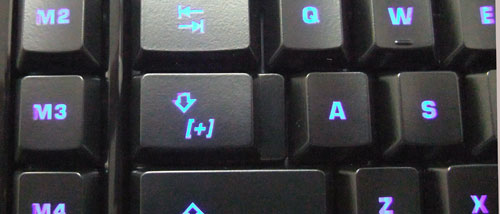
なお『ROCCAT Isku』においての『EasyShift[+]』が適用できるキーの範囲は、ホームポジションで左手が担当するキーまでとなっています。この点については後ほどご説明します。
“NumLock”や“ScrollLock”が有効になっているかを確認するためのLEDインジケータは、今ではほとんどのキーボードに搭載されています。『ROCCAT Isku』にも搭載されており、それに加え『EasyShift[+]』が有効になっているかのインジケータもあります。EasyShift[+]キーを押下している間、『EasyShift[+]』インジケータが点滅します。

『ROCCAT Isku』だけでなく、ROCCAT製品のドライバソフトウェアは非常にしっかりとできています。レイアウトも整っており、格好良さと使いやすさを両立したドライバソフトウェアです。
『ROCCAT Isku』のドライバソフトウェアは、
の計5つのメニューが用意されています。
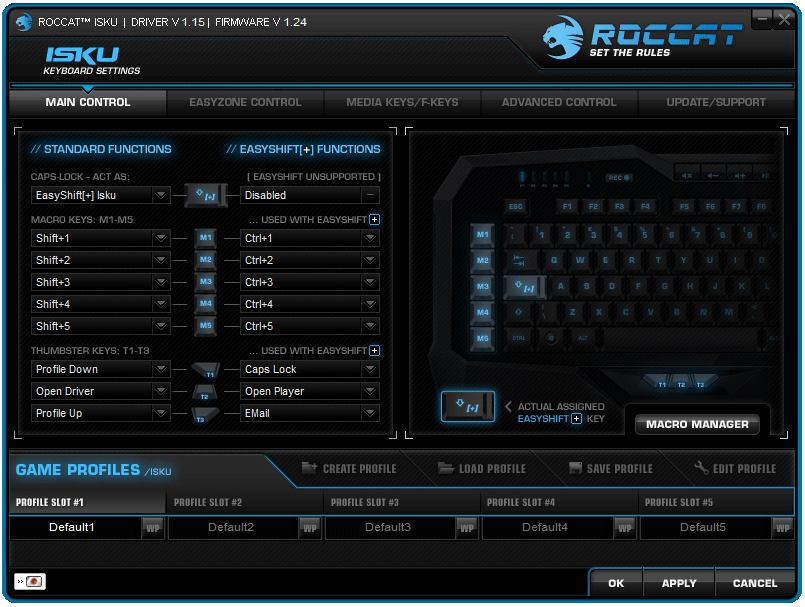
メイン画面では、EasyShift[+]キーや5つのマクロキー、『ThumbsterKeys』の割り当てができます。EasyShift[+]キーはEasyShift[+]キーとして使うかCapsLockキーとして使うか選択できます。
なお『ROCCAT Isku』は『ROCCAT Talk』機能を搭載しています。
そのためこのEasyShift[+]キーを、『ROCCAT Isku』で『EasyShift[+]』を使うためのキーにするわけではなく、同社のマウス『ROCCAT Kone[+]』で『EasyShift[+]』を使うためのキーや、そのマウスのDPI変更キーとして設定できます。
ちなみにEasyShift[+]キーは、通常のキーや特殊キーの割り当てができず、先述の機能のみ割り当てれます。
左側の設定が通常時の動作、右側の設定が『EasyShift[+]』時の動作です。

ここでは『EasyShift[+]』時の通常キーの設定ができます。
『EasyShift[+]』に対応している通常キーの範囲は画像の通り。ホームポジションの左手が担当するキーにあたります。
EasyShift[+]キーを押すと、すべての『EasyShift[+]』対応キーが『EasyShift[+]』使用時の動作に切り替わります。そのため、
あるキーを押下した状態でEasyShift[+]キーを押すときには注意が必要です。
FPSを例にしますと、前方移動にはWキーが使われます。
前方移動中、すなわちWキーを押した状態で、EasyShift[+] + Eキーのような組み合わせを使用したい場合にEasyShift[+]キーを押すと、EasyShift[+] + Wキーの組み合わせが押されっぱなしになるというわけです。
ゲームにおいては、『EasyShift[+]』時のWASDの動作を変更しないことをオススメします。
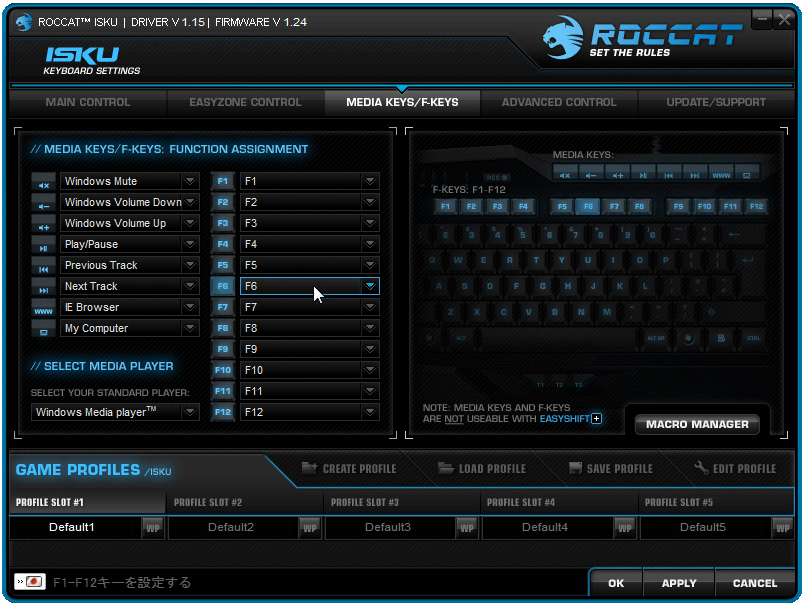
この画面では、キーボード上部8つのメディアホットキーとファンクションキーの割り当てができます。
この設定は『EasyShift[+]』を使用していない状態の動作設定で、なおかつ『EasyShift[+]』と組み合わせられません。
画面左下にはSelect Media Playerとかかれており、自分が使用している音楽プレイヤーを設定できます。用意されているプレイヤー項目は『Windows MediaPlayer』『iTunes』『VLC Media Player』『Winamp』です。
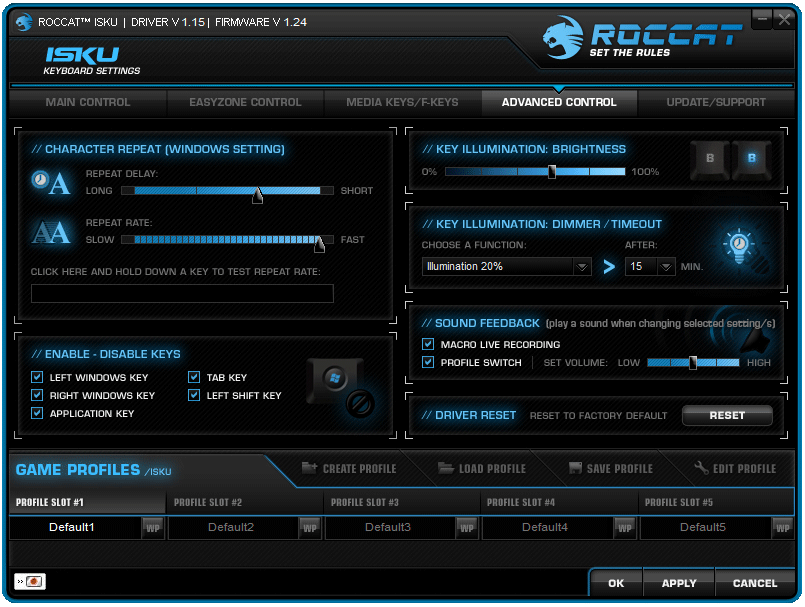
ここでは特殊キーの無効化や、スリープ時のLED輝度などを設定できます。
とくにありがたいのが特殊キーの無効化。
Windowsキーやアプリケーションキーなどゲームには全く関係ないキーを無効化できるため、ゲーム中に誤って押してしまっても障害が生じません。
また一定時間キーボード操作をしなかった場合に『ROCCAT Isku』はスリープ状態に入ります。そのスリープ状態に入るまでの時間と、スリープ状態のLED輝度も設定できます。
一般向けのキーボードやマウスならまだしも、ゲーミングデバイスともなるとボタン数が多くなります。
ROCCATのドライバソフトウェアは、割り当てを行うキーにマウスカーソルをあてるとプレビュー画面のキーがハイライト表示されるようになっています。
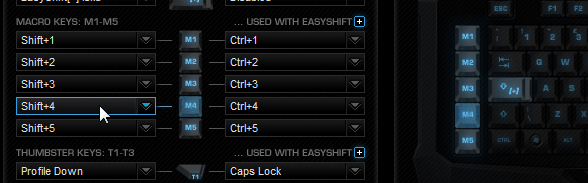
これによって、どのキーを割り当てようとしているのかが一目で分かります。
個人的に大いに評価したいのが、割り当てられる自由度の高さです。
プルダウンメニューを表示すると、マクロからマルチメディア、通常のキー設定やアプリケーションの起動を割り当てられるメニューが表示されます。
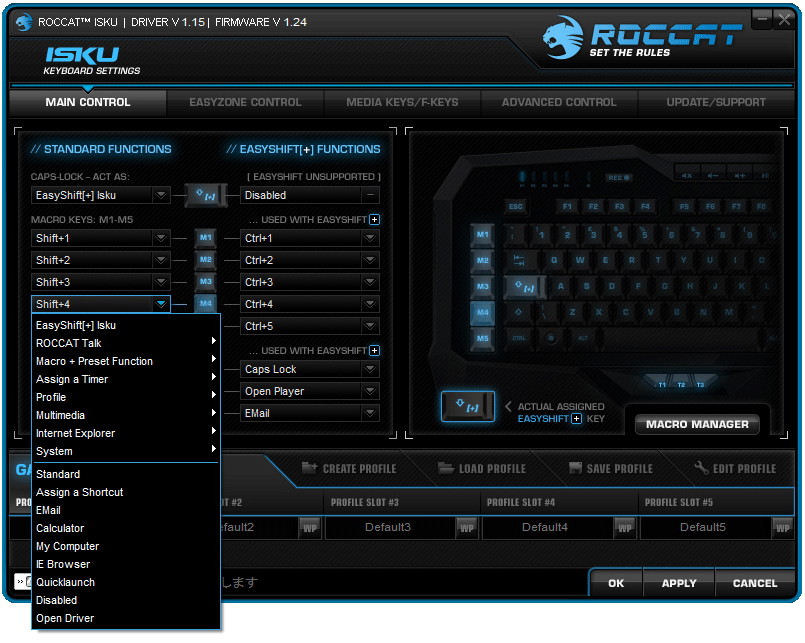
ROCCATのドライバソフトウェアは、標準で様々なコマンドが登録されているところがGoodです。
上記画像を参照するとマイコンピュータや電卓InternetExplorerなどのメニューがあることが分かります。
自分でコマンドを調べる必要がないのがROCCAT製品の良いところです。とくにキーを割り当てられるAssign a Shortcutがとても便利。
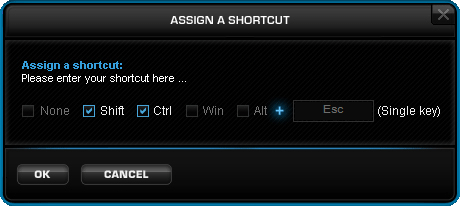
よくあるキー割り当て設定でWindowsキーなどの特殊キーとの組み合わせを設定しようとすると、その機能が発動してしまい正しく割り当てれません。
しかしROCCATのキー割り当て設定は、チェックボックスで特殊キーを割り当てられるためスムーズに割り当てることができます。
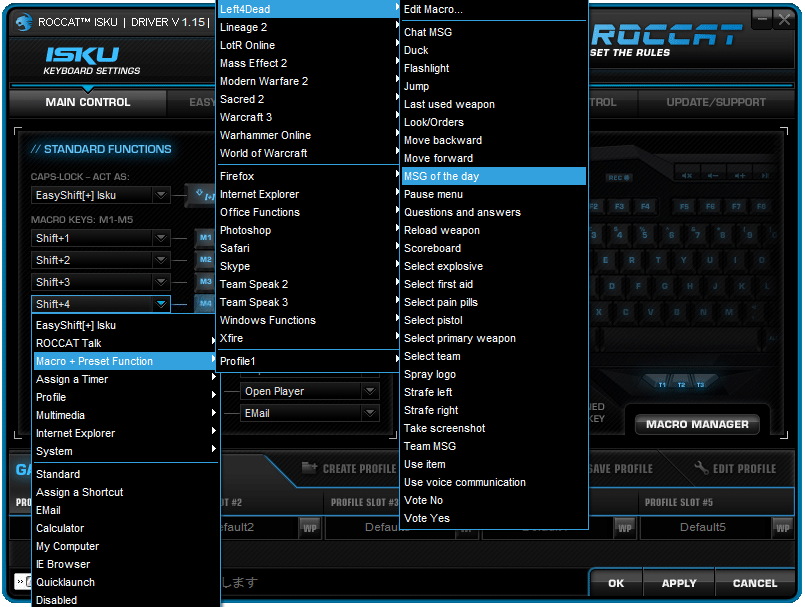
ROCCATの特徴の1つでもある“標準プリセットが豊富”なのは今回の『ROCCAT Isku』にもあてはまります。
メジャーなゲームやアプリケーションが“プリセット”として用意されており、自分でプリセットを作ることも可能です。

ROCCATのマクロマネージャは非常に優秀。分かりやすく、それでいて細かな設定ができます。
最大255回までのループ指定もでき、作成できるマクロ数は制限されていません。また一度作成したマクロ設定をプリセットとしてまとめて管理できるところも評価したい点です。
しかし問題なのが、マクロの遅延が長すぎて実用性が皆無になってしまっている点。
この問題は同社マウス『ROCCAT Kone[+]』でも指摘されていましたが、改善されていませんでした。この点が改善されていればなぁ…。
結論からいうと“買って良かった”です。
高級感のあるデザインで安定感のある巨大なパームレスト、自由度の高いキー設定が可能、優秀なドライバソフトウェアが搭載されている点から、満足いく製品です。
しかしながらROCCAT製品に興味のない人や、打ちやすいキーボードを求めている人、LED光沢が苦手な人には向かない製品です。
そもそも僕はLED光沢ものが大好きっ子なので「キーボードを買うなら光るヤツ!」と決めていました。加えて信者に近いくらいROCCAT製品が大好きなため、『ROCCAT Isku』が発表されたときには購入を決めていました。
『ROCCAT Isku』はLED光沢もウリの1つです。輝度調整機能やスリープ時の自動輝度調整機能など、他のLED光沢キーボードにはない機能を搭載しています。
そのためLED光沢が苦手な人は買うべきではありません。無駄な機能です。
ちなみにLED光沢に格好良さを感じた人で『ROCCAT Isku』の購入を考えている人は、“JIS配列”の購入を避けた方が良いでしょう。
今回レビューしたものは“US配列”で、キートップに“かな印字”がありません。LED印字による“かな”の光沢は残念な感じになっています。
そして打ちやすいキーボードを求めている人も購入を控えた方が良いでしょう。
『ROCCAT Isku』はメンブレンキースイッチを採用していますし、キートップが小さいせいか多少打ちにくい印象を持ちました。
またよくあるゲーミングキーボードに搭載されている、3.5mmジャックやUSBポートも搭載されていません。
ROCCAT製品が好きな人は絶対買うべき、別にそうでもない人は他の製品をあたった方が良いというのが僕の結論です。
初めまして~^^
先日ISKU買いました。
私も光物大好きなのでロジクールと迷いましたが
デザインでROCCATにしました。
JIS買いましたが、気に入ってますよ~♪
日本語の詳細解説が無いのでwebで探してたらここ来ちゃいました(笑)
基本MMOですが、確かに設定はやりやすそうですね!
綺麗な解説で読みやすかったです。
どもども!
ROCCAT製品のデザインは、他のデバイスメーカーには無い独特な特徴がありますよね!
MMOならば、『EasyShift[+]』がすごい役に立つと思います。
ROCCAT製品のドライバソフトウェアはとても使いやすいインターフェースを備えているので、日本語の解説が無くても大丈夫かと思います。
いろいろいじって、『Isku』を使い倒してください!
はじめまして!
Iskuカコイイよぉ!
通常のキーに他のキーの役割を設定出来るキーボードを探してたらここに辿り着きました。
多分自分が求めていたものがEasyShift[+]っぽいですけど、イマイチよくわからないですね・・・。
CAPSLOCKキーが切替のキーになってるのかな?
これは例えば"A"キーに"F1"キーを割り当てたり出来るのでしょうか?
あとMMOで制限される連打機能(ロジクールで言う所の繰り返しオプション)ってあるんでしょうか?
どもども、はじめまして!
『EasyShift[+]』は、“EasyShift[+]”キーというキーを押しながら、他のキーを押すことによって別の動作を割り当てられる機能です。
とぶさかなさんがおっしゃるような機能は、おそらく、単なるキーの割当でしょう。
『ROCCAT Isku』では通常のキーを他のキーに割り当てることはできません(独自に用意されたホットキーなら可能です)。
“連打機能”というのは、おそらくマクロ機能だと思います。
『ROCCAT Isku』にかぎらず、ROCCAT製品はマクロ機能が優秀なので、その点は期待しても良いはずです。
ほわー!
レスありがとうございます!
通常のキーを他のキーに割り当てることは出来ないんですかぁ・・・。
せめて連打が出来れば・・・。
でももう待ちきれなくて注文しちゃったから商品到着が楽しみです!
Iskuがウチにやってきた!
うわあああああい設定だあああああああ・・・
連射機能が無い・・・orz
マクロ機能は色々用意されてるようですがほとんど使わない気がします。
普通のマクロ機能があれば事足りるような気もします。
ロジクールと比べても特に優れているという事は無かったですね。
EASY-SHIFT+は単純にマクロキーを倍に増やせるって言う事ですかね。
左手ポジションのキーだけじゃなく全体で使えたら良かった気がします。
イルミは上の記事にもありましたが、日本語キーは残念ですね;;
自分は普段タッチタイピングですが、たまにキーを見る時にこれじゃまったくわからない・・・;;;
そして期待していた肝心の「キーを押している間連打」の機能が無かったのが残念でなりません><
ゲーム使用を前提としていなければ80点
ゲームで連打したい人には10点
わぁーROCCAT Iskuかっけー。
俺も欲しかったから手に入って嬉しい!
分からないことあるとここ見て確かめてます!凄く役に立つプラス分かりやすいんでこれからもお願いします!
お、『ROCCAT Isku』手に入れましたか!おめでとうございます。
最近は忙しくてROCCATに関する情報を記事にすることができない状態ですが、今年末にROCCATのサイトを公開する予定なのでお楽しみに!
本日秋葉のツクモさんにてISKUを買いました!私はいま、SAVUとマウスパッドのTAITを使ってついにキーボードもROCCAT製品にしました!
ISKUを購入して接続をしたのはいいのですがSAVUのようにドライバソフトウェアがみつかりません、どこにあるのでしょうか?ネットで調べて配布してるサイトをみたのですが、どうにもあやしいのでDLしませんでしたよろしければ教えてください!(ちなみにもう少ししたらヘッドフォンもROCCAT製品になるかもしれませんw
おー!『Isku』ご購入おめでとうございます。いよいよROCCAT信者に近づいてきましたね…(フフフ)。
『ROCCAT ISKU』(無印)なのであれば、コチラからダウンロードできますよ。
(右側の“DOWNLOAD DRIVER”より)